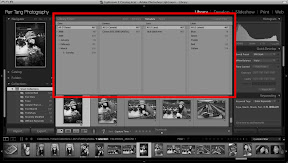
為什麼Adobe Photoshop Lightroom在Library(圖庫)的Grid View(網格瀏覽)模式有「兩個」篩選(Filter)功能?如果你有仔細注意的話,原本Lightroom在圖庫的網格模式下就已經有一個篩選器可以篩選照片了,為什麼在那些網格照片上方還要多一個Library Filter(圖庫篩選器)?
原本Lightroom的簡易篩選提供了「旗誌」、「分數」、「色彩標籤」這三個篩選功能,雖然方便使用,但似乎還不夠完整、強大!於是,新的Lightroom便加上了更完整的篩選功能:「Library Filter(圖庫篩選器)」。
功能強大的「圖庫篩選器」包含了幾個主要的功能篩選:Text(文字篩選)、Attribute(屬性篩選)、Metadata(後設資料篩選)、None(無篩選):
- Text(文字篩選):顧名思義,主要是篩選包含指定文字、不包含指定文字、以指定文字開始或結束的照片。可被用來搜尋的文字欄位也很廣泛,包括所有可搜尋的欄位(Any Searchable Field),或是檔案名稱(File Name, Copy Name)、標題或關鍵字名稱(Title, Caption, Keywords)、後設資料(Metadata, IPTC, EXIF),甚至外掛程式(Plug-in Field)…
- Attribute(屬性篩選):這個部份和原本的簡易篩選器很像,但它多了「正本」或「副本(Virtual Copy)」的篩選功能。
- Metadata(後設資料篩選):篩選後設資料(Metadata)的各個欄位中的資料。這部份可篩選的資料就非常多了,一次最多可以篩選四組欄位,包括:拍照日期(Date)、檔案類型(File Type)、關鍵字(Keywords)、色彩標籤(Label)、拍照使用的相機(Camera)、相機序號(Camera Serial Number)、鏡頭(Lens)、是否使用閃光燈(Flash State)、快門速度(Shutter Speed)、光圈大小(Aperture)、感光度(ISO Speed),甚至於GPS的定位資料(GPS Data)也可以被拿來篩選!不止如此,還有:地點(Location, City, State/Province, Country)、版權資訊(Creator, Copyright State, Job)、裁切比例(Aspect Ratio)、彩色或黑白照片(Treatment)、套用儲存的預設模組(Develop Preset),以及不篩選(None)。
- None(無篩選):不要篩選任何資料的照片。
如果你不想使用Library Filter(圖庫篩選器),而且覺得它佔據了你的螢幕空間,它也有預設的快速鍵可使用:" \ "(Slash, 斜線)鍵,讓你可以顯示或隱藏這個功能。

1 則留言:
張貼留言